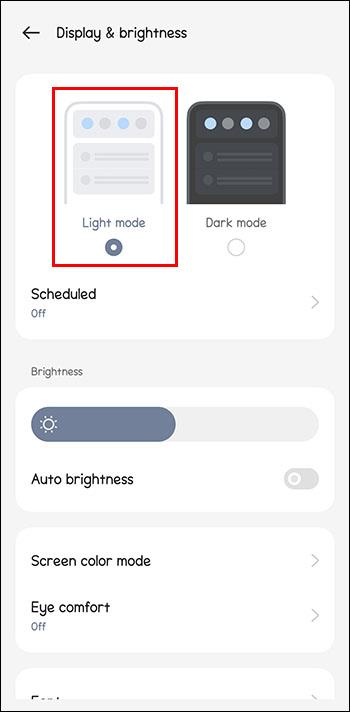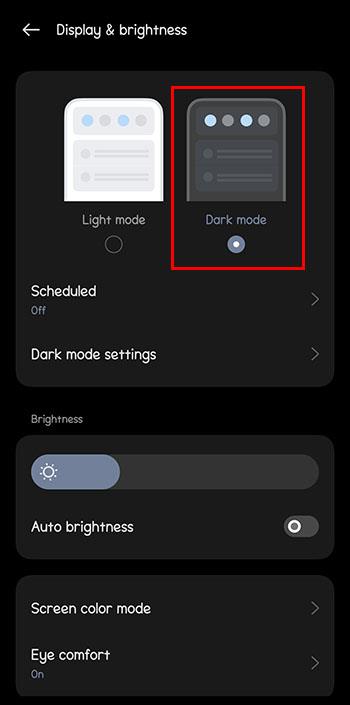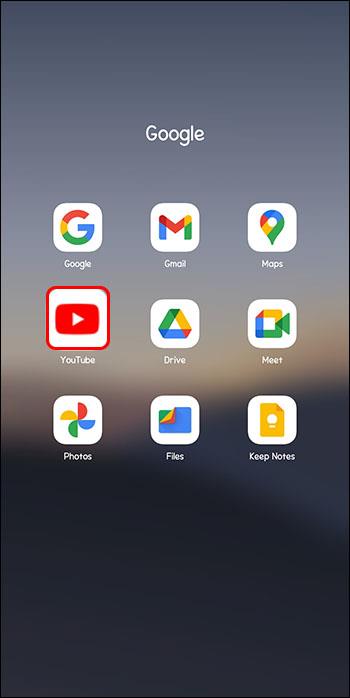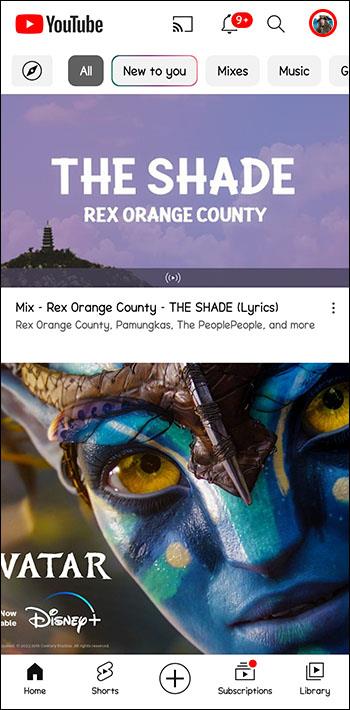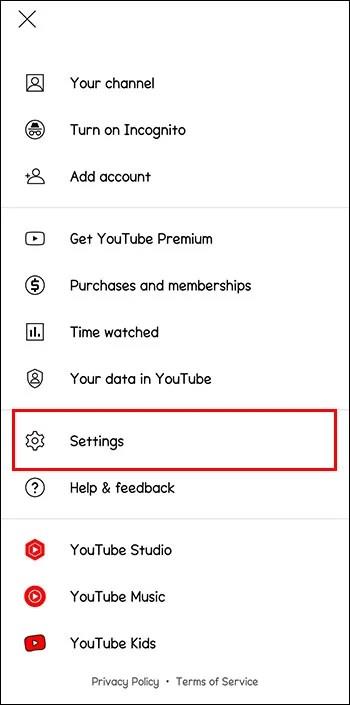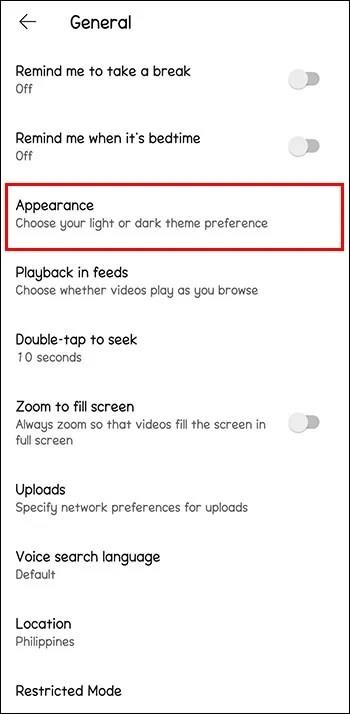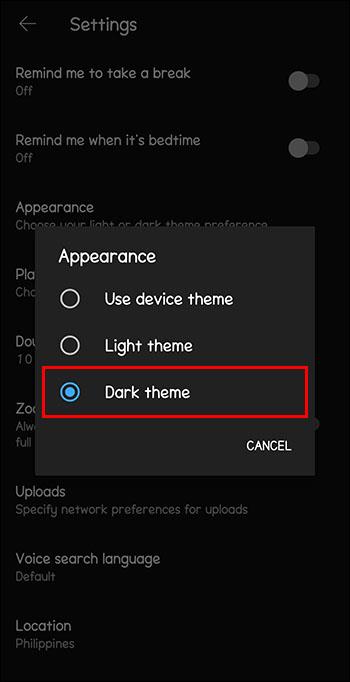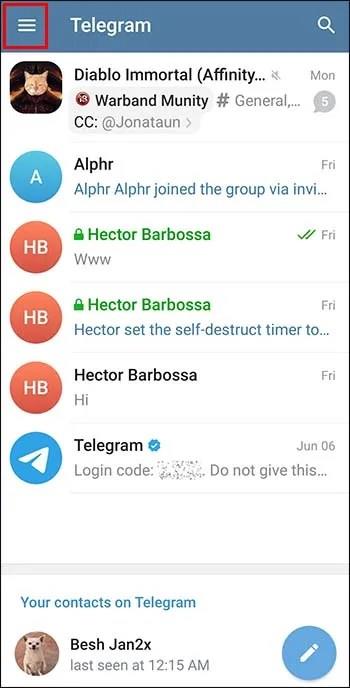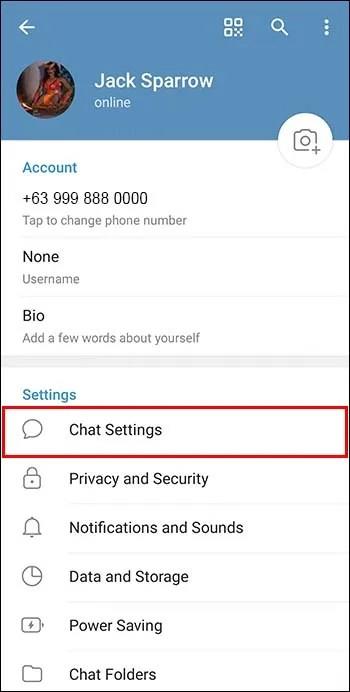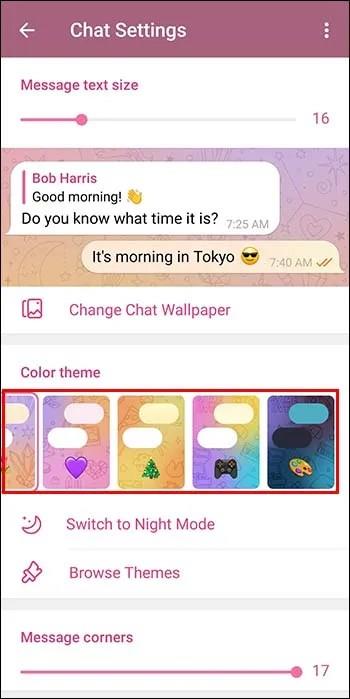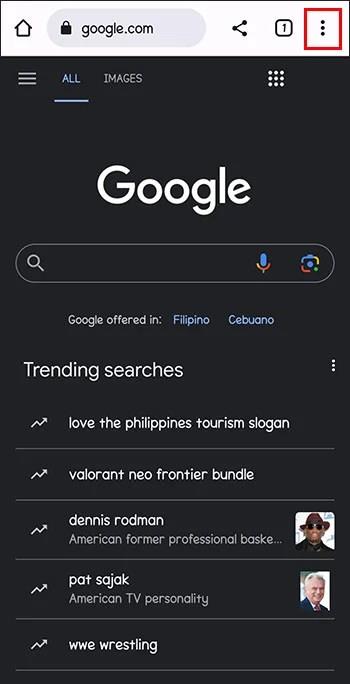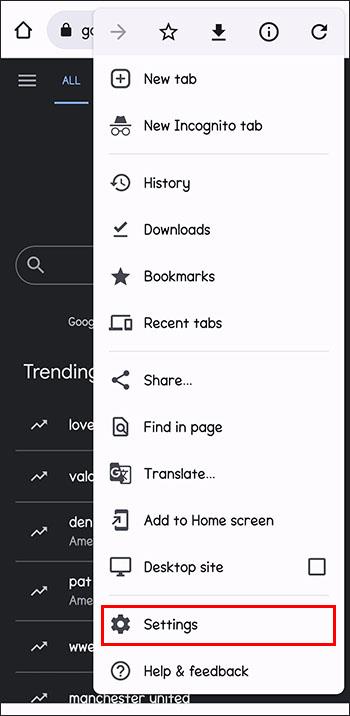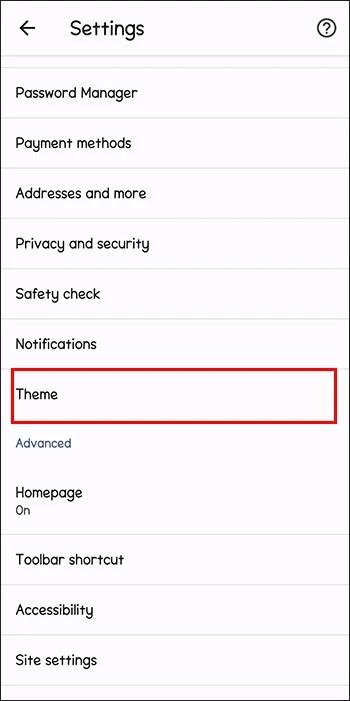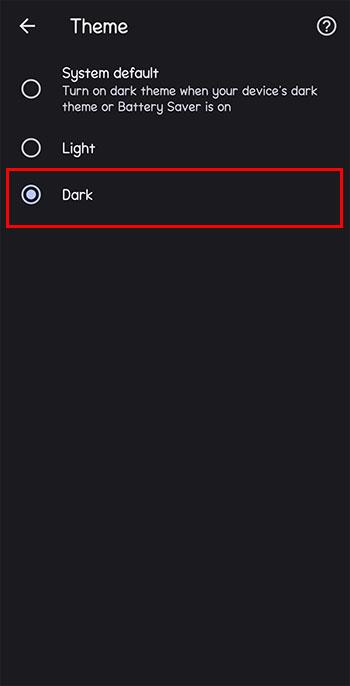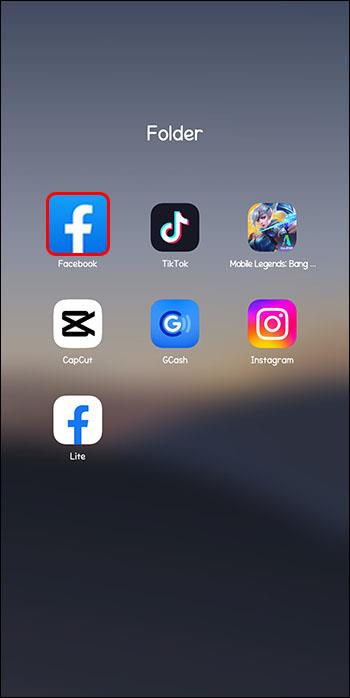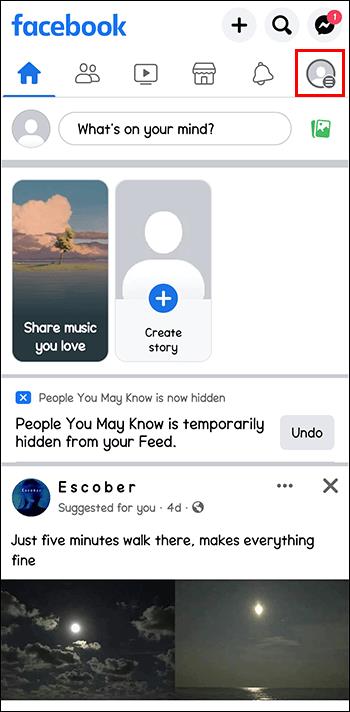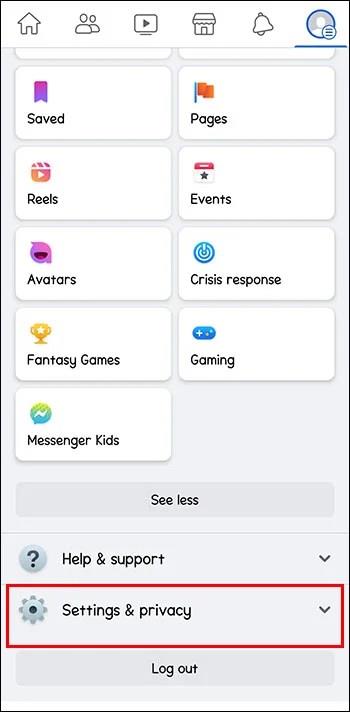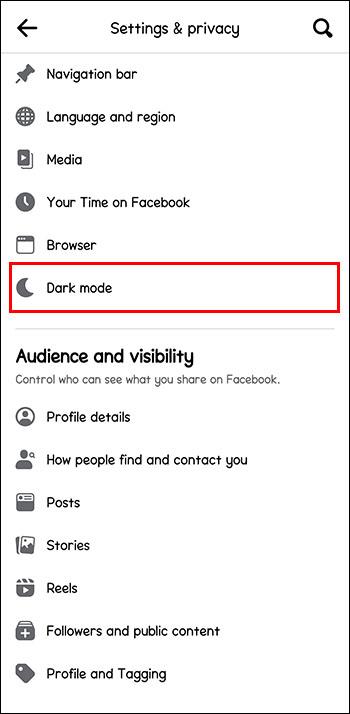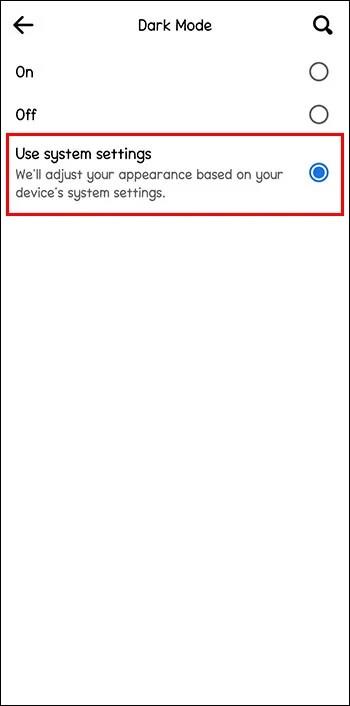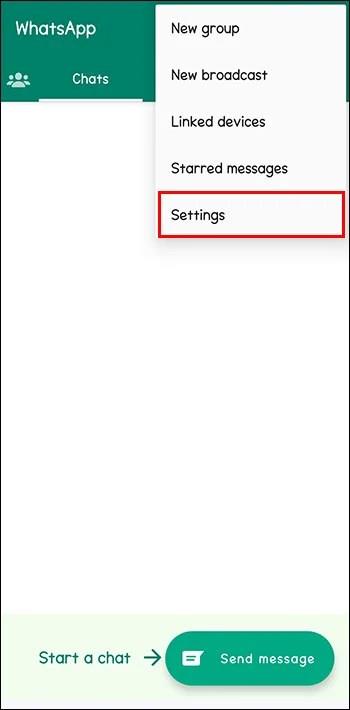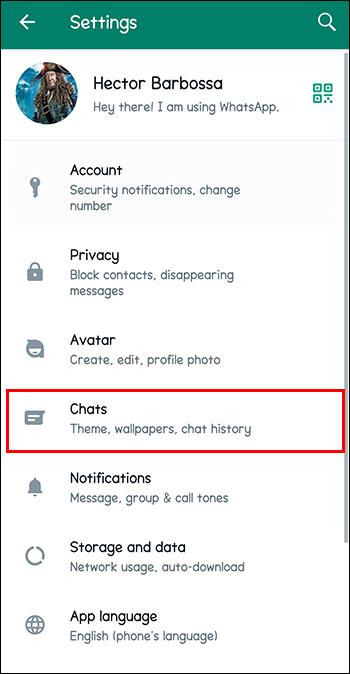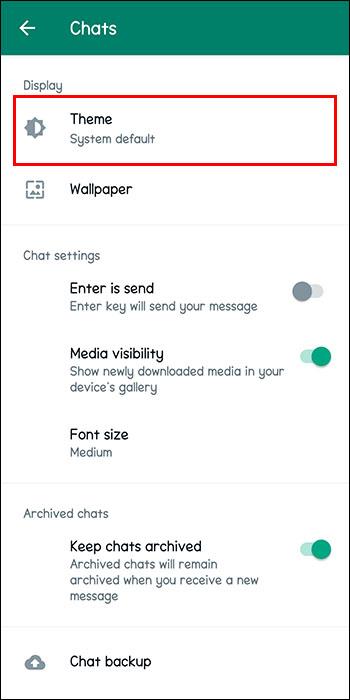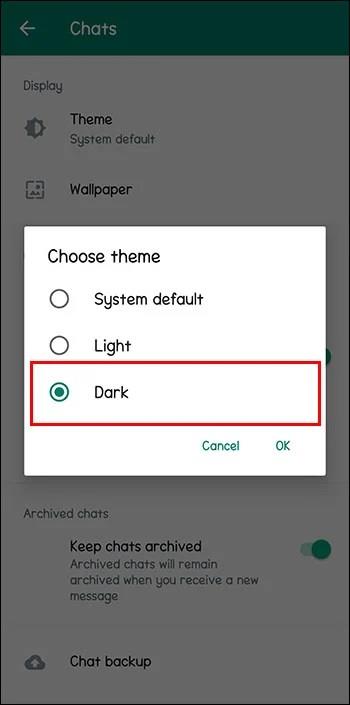Ako vam se baterija prebrzo prazni ili patite od naprezanja očiju, možda bi bilo dobro omogućiti Dark Mode na svom Miui uređaju. Međutim, neki korisnici nisu sto posto sigurni kako to učiniti.

Srećom, to je relativno jednostavan proces. Ovaj članak će objasniti kako aktivirati Miui Dark Mode na Xiaomi telefonima.
Kako omogućiti Miui Dark Mode na vašem Xiaomi pametnom telefonu
Postavka Miui Dark Mode stvara pozadinu s crnom bojom i bijelim slovima. Onemogućuje standardni Light Mode kako bi osigurao dulje trajanje baterije pametnog telefona. Dodatno, omogućavanje tamnog načina rada može smanjiti umor očiju. Međutim, prije nego što omogućite Miui Dark Mode na svom telefonu, imajte na umu dvije stvari.
Prvo, ne možete aktivirati puni Dark Mode iz aplikacije postavki ako koristite IPS zaslon. Na primjer, jedini način da aktivirate Miui Dark Mode na IPS zaslonu vašeg Redmi 9A je da dobijete temu treće strane.
Drugo, svi telefoni s OLED ekranom imaju standardno Dark Mode temu. Ukratko, svaki uređaj koji koristi Miui 11, 12 ili 13 OS ima postavku Dark Mode prema zadanim postavkama.
Ako koristite Miui 11, slijedite ove korake kako biste omogućili Dark Mode putem postavki:
- Pronađite aplikaciju "Postavke" na početnom zaslonu telefona. Dodirnite njegovu ikonu za pristup više detalja.

- Pomičite se prema dolje dok ne pronađete karticu "Zaslon".

- Odaberite postavku "Dark Mode" u prozoru koji se pojavi.

- Nakon toga pomaknite klizač na način rada "Uključeno".
Ovako možete omogućiti Dark Mode u Miui 12:
- Pristupite izborniku "Postavke".

- Odaberite karticu "Zaslon".

- Dodirnite značajku "Dark Mode".

- Koristite svoj Xiaomi pametni telefon u tamnom načinu rada.
Najnoviji Miui 13 Dark Mode je lako omogućiti.
- Prijeđite na “Postavke” na početnom zaslonu.

- Pomaknite se prema dolje dok ne pronađete ikonu "Zaslon" i dodirnite je.

- Pojavit će se različiti izbori, uključujući zadani "Light Mode" sa svijetlim bojama.
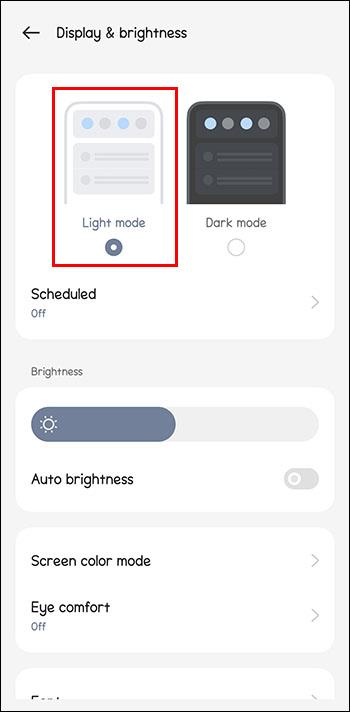
- Odaberite “Dark Mode” da biste ga omogućili.
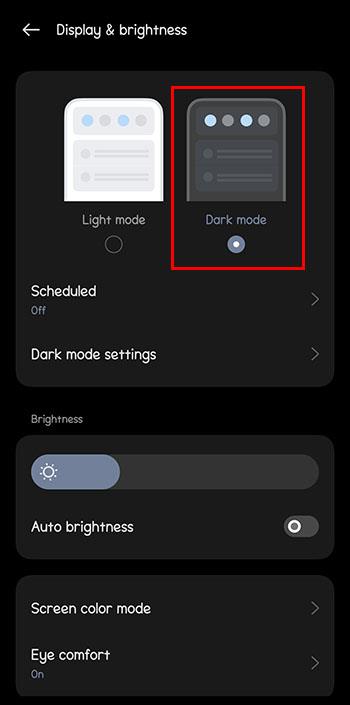
Nakon što aktivirate tamni način rada, prilagodite ga pomoću značajke prilagodbe tamnog načina rada. To možete učiniti putem postavke Schedule Dark Mode:
- Od zalaska do izlaska sunca – Ova postavka će automatski uključiti tamni način rada pri zalasku sunca i isključiti ga pri izlasku sunca.
- Prilagođeno – Ako odaberete "Prilagođeno", možete odlučiti kada ćete uključiti ili isključiti tamni način rada.
Kako omogućiti Miui Dark Mode za različite web aplikacije
Milijuni ljudi okupljaju se u aplikacijama društvenih medija poput Instagrama. Osim toga, većina web korisnika radije koristi svoje telefone za pristup najpopularnijim aplikacijama. Ako imate Miui Xiaomi telefon, možete omogućiti njegovu postavku Dark Mode kada posjetite svoju omiljenu web aplikaciju.
YouTube
Da biste omogućili tamni način rada za pregledavanje YouTubea, učinite sljedeće:
- Otvorite aplikaciju.
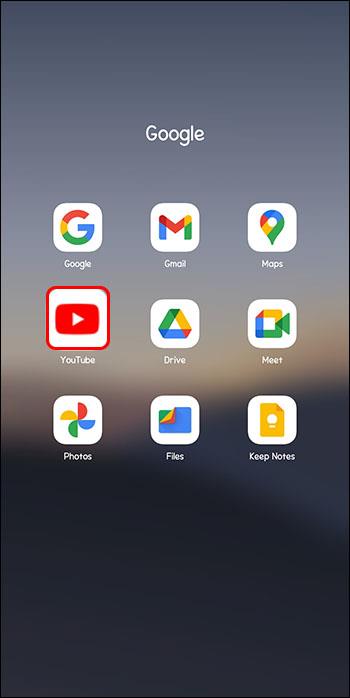
- Zatim se pomaknite u gornji desni kut zaslona i kliknite ikonu računa.
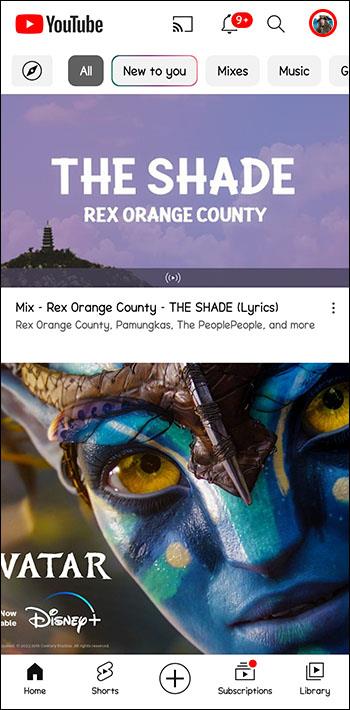
- Dodirnite opciju "Postavke – Općenito".
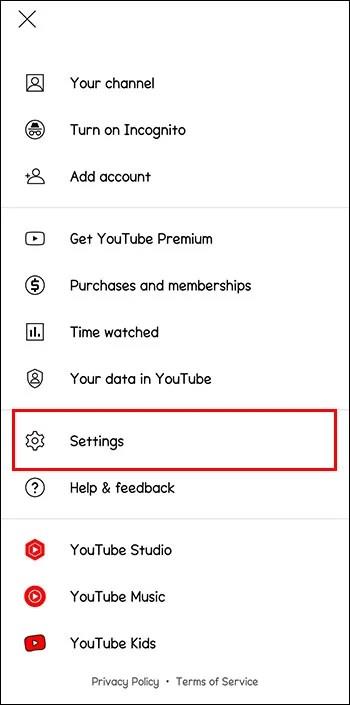
- Kliknite "Izgled".
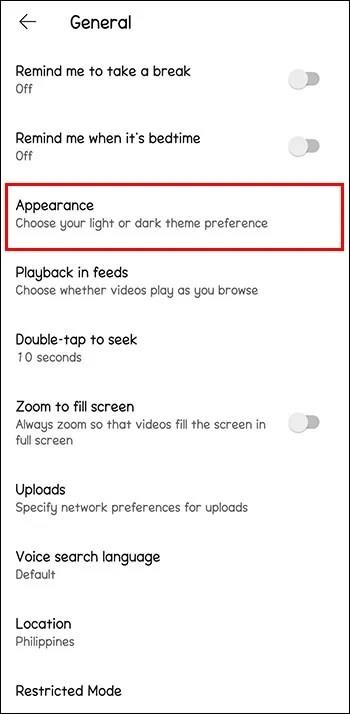
- Omogućite "Tamnu temu".
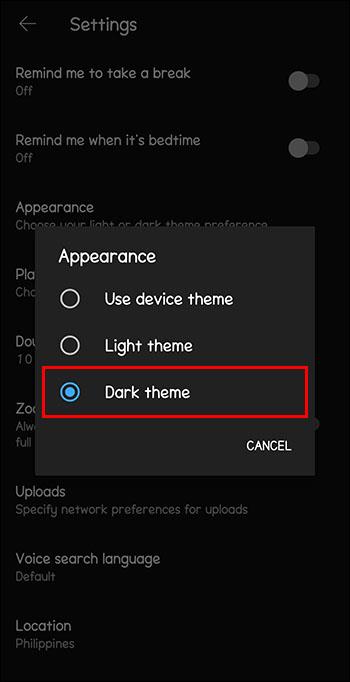
- Završite i počnite gledati YouTube videozapise u tamnim tonovima.
Instagram
Instagram vam ne dopušta stvaranje tamnog dizajna za ugodno gledanje. Umjesto toga, trebali biste uključiti postavku Dark Mode na telefonu.
- Dodirnite ikonu "Postavke" na početnom zaslonu.

- Kliznite prema dolje i dodirnite “Display”.

- Kliknite na opciju "Dark Mode".

Telegram
Ako volite koristiti aplikaciju Telegram na svom Xiaomi telefonu, trebali biste aktivirati crni dizajn na ovaj način:
- Pomaknite se u gornji lijevi kut i kliknite ikonu s tri trake.
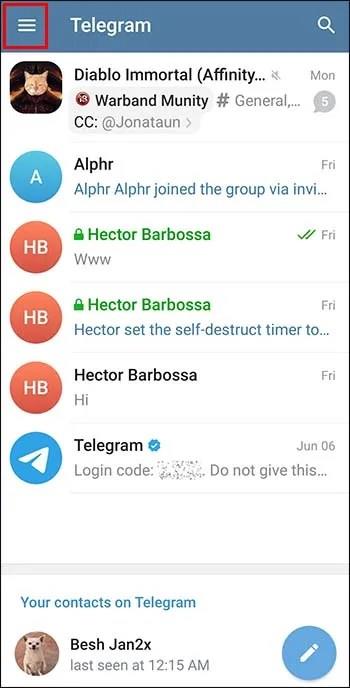
- Kliknite na “Postavke” – “Postavke razgovora”.
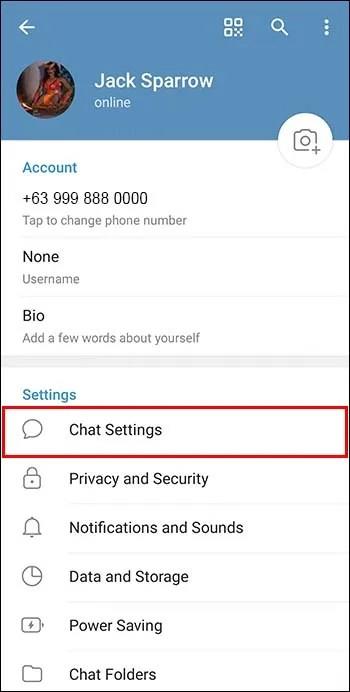
- Idite na područje "Gama boja" i odaberite "Tamno".
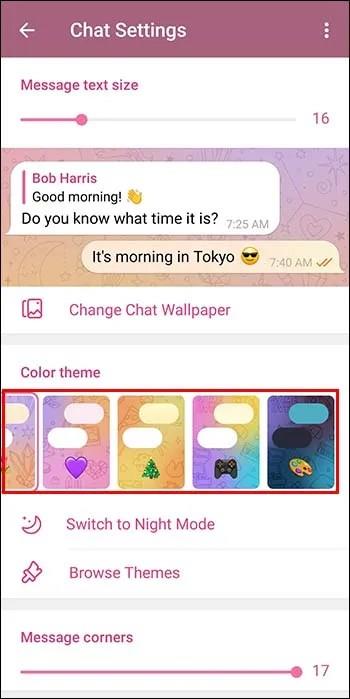
- Alternativno, odaberite dosadni podton ako ne želite tamni, uključujući plavu i zelenu.
Google Chrome
Ako želite da zaslon vašeg telefona izgleda taman dok koristite Google Chrome, evo što trebate učiniti:
- Otvorite aplikaciju Google Chrome i pomaknite se u gornji desni kut zaslona.
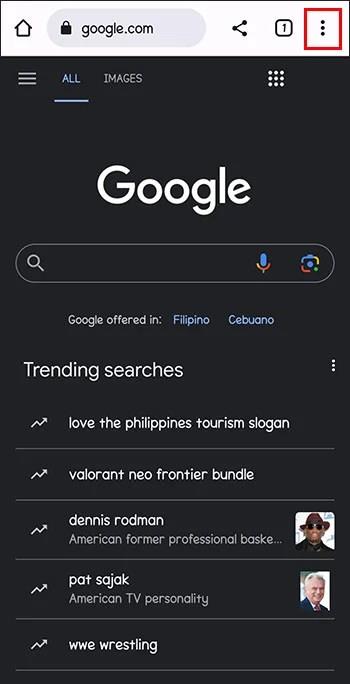
- Kliknite na trostruke točke da biste vidjeli “Postavke”.
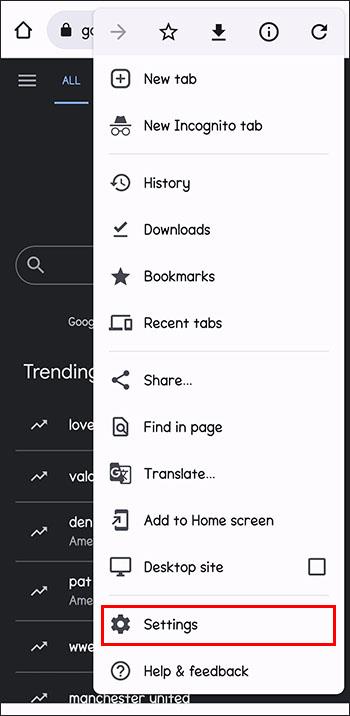
- Idite na izbornik postavki i odaberite "Teme".
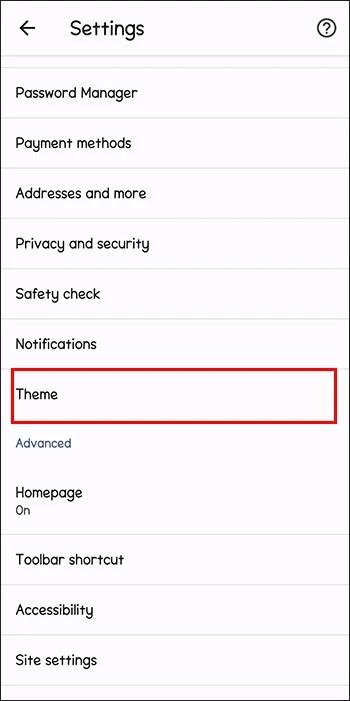
- Pronađite okvir "Tamno" i označite ga.
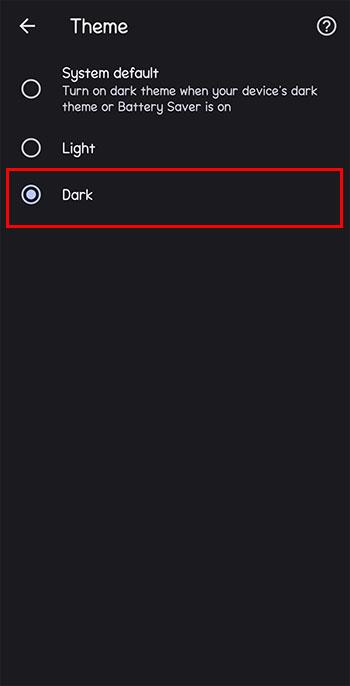
Facebook
Ako želite koristiti Facebook u tamnom načinu rada, učinite sljedeće:
- Pokrenite Facebook na svom Miui uređaju.
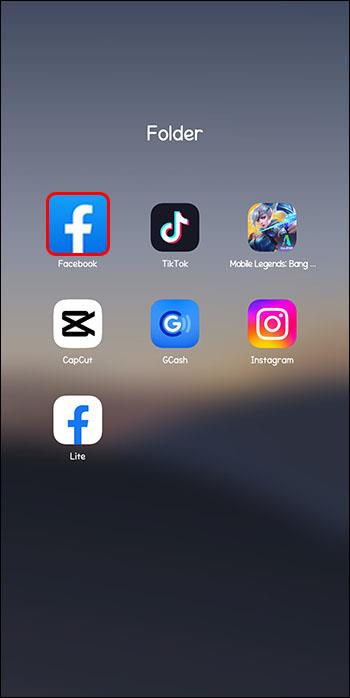
- Dodirnite tri vodoravne crte u gornjem desnom rubu zaslona.
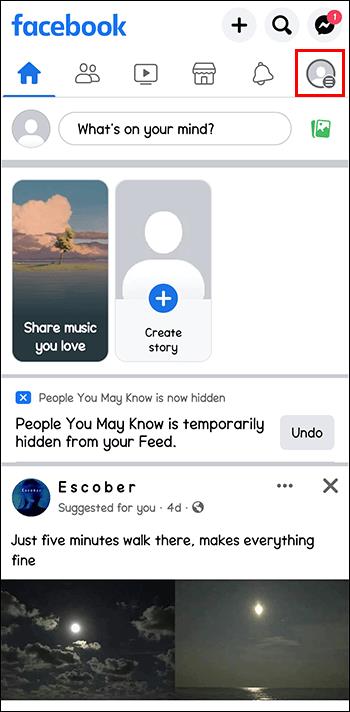
- Pomaknite se prema dolje do "Izbornika". S padajućeg izbornika odaberite "Postavke i privatnost".
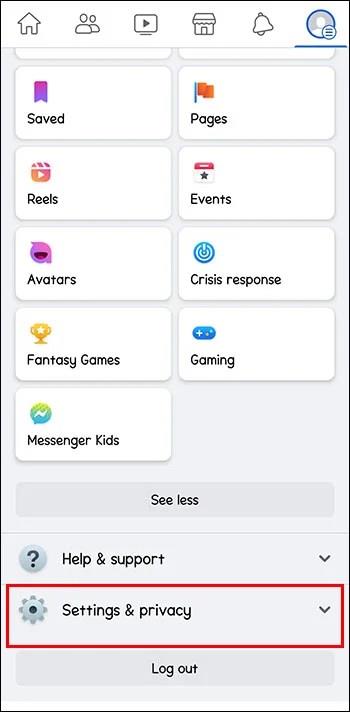
- Odaberite "Postavke" u izborniku "Postavke i privatnost".


- Zatim dodirnite “Dark Mode” na izborniku “Preferences”.
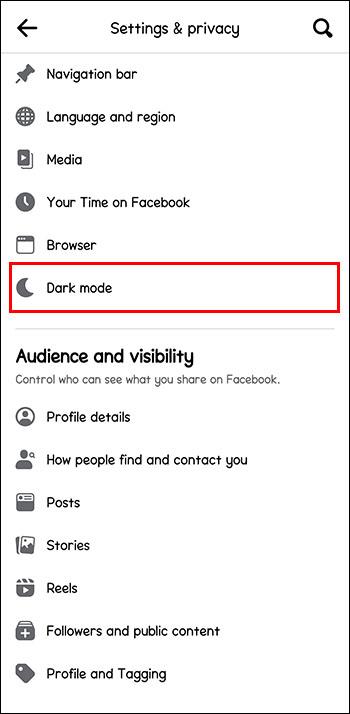
- Odavde dodirnite “Uključeno” da biste aktivirali tamni način rada i “Isključeno” da biste ga deaktivirali.


- Kako biste Dark Mode postavili kao zadani ton na Facebooku, odaberite "Upotrijebi postavke sustava".
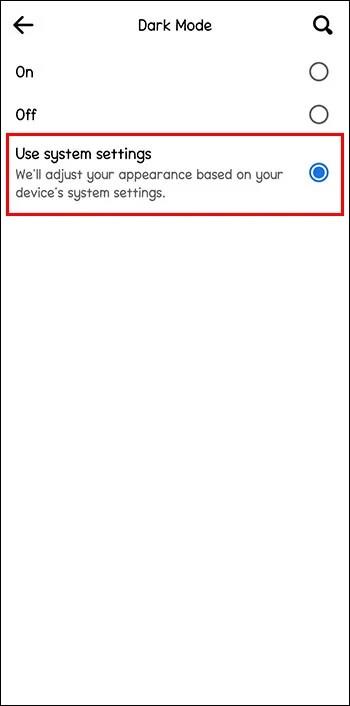
Što ima
Da biste koristili svoj Miui Xiaomi telefon u tamnom načinu rada na WhatsAppu, slijedite ove korake:
- Pristupite svom WhatsApp računu i idite na “Postavke”.
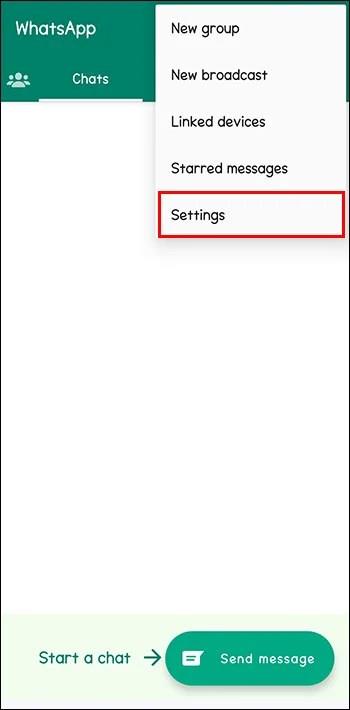
- Otvorite "Chats".
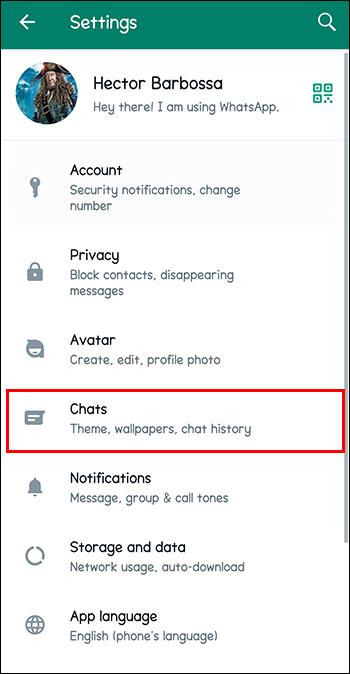
- Odaberite "Tema".
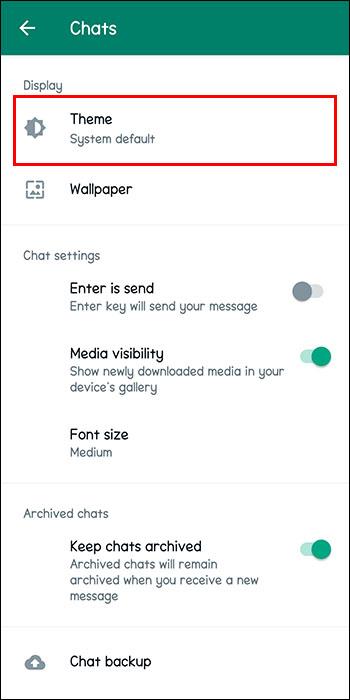
- Kliknite na "Tamno".
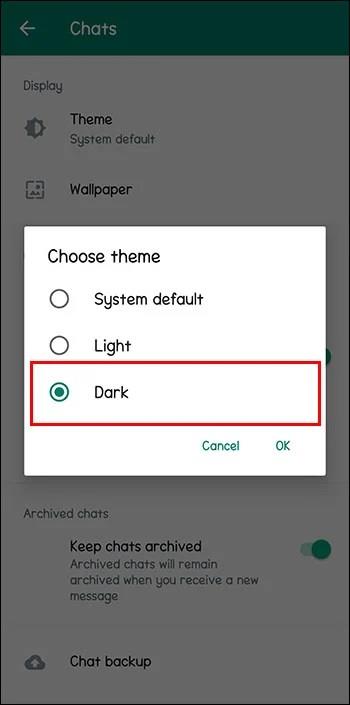
- Uživajte u tamnom načinu rada na WhatsAppu.
Teme trećih strana koje će zamijeniti vaše dioničke Xiaomi teme
Ako vam se ne sviđaju dioničke teme na vašem Xiaomi uređaju, možete prilagoditi izgled pomoću opcija treće strane. Postoji nekoliko Miui tema trećih strana, ali trebali biste odabrati najelegantniju. Idite u Xiaomi tematsku trgovinu i odaberite najprivlačnije artikle. Budući da želite svoj zaslon učiniti tamnijim, sljedeće 3 Miui teme mogle bi zadovoljiti vaše potrebe:
Meeyo
Meeyo je dizajn mračne teme Krishana Kanta. Ima jednostavan dizajn ikona i elegantno korisničko sučelje. Meeyo lijepo organizira widgete sustava i održava vašu upravljačku ploču urednom. Idealan je za verzije Miui 12 i 12.5.
Plazma
Tema Plazma savršena je za vaše Miui 13 telefone. Možete odabrati ovu temu ako vam se ne sviđaju crni početni zasloni. Tema Plazma Miui ima duboku plavu i ljubičastu boju. Također, ikone izgledaju elegantno u odnosu na prekrasnu pozadinu.
PixPie tamna tema
Druga opcija je PixPie Dark Theme . Koristi dva originalna Android skina, koja stvaraju jedinstven izgled. PixPie Dark Theme može promijeniti većinu elemenata sustava, uključujući pozadinu. Možete ga primijeniti ako želite tamniji zaključani zaslon.
FAQ
Kako mogu isključiti Miui tamni način rada na svom telefonu?
Prvo razmislite kako ste uključili Miui Dark Mode. Ako ste koristili izbornik postavki, pomaknite klizač na "Isključeno". S druge strane, deinstalirajte temu treće strane da biste koristili svoj telefon bez tamnog načina rada.
Ima li Miui Dark Mode problema?
Miui Dark Mode ima neke probleme koje je odjel softverskog sustava Xiaomi, Zhang Guoquan, obećao riješiti prije dvije godine. Ova značajka noćnog načina rada nameće se aplikacijama koje je ne trebaju. Osim toga, uključivanje tamnog načina rada znači da ne možete koristiti neke aplikacije u svijetlom načinu rada.
Primijenite Miui Dark Mode na svoj Xiaomi telefon
Miui Dark Mode je jednostavan za primjenu. Ako je vaš Miui OS 11, 12 ili 13, možete slijediti jednostavne smjernice u ovom članku ili aktivirati Dark Mode s raznim web aplikacijama za svoj Xiaomi telefon. Isto tako, nabavite tamne teme trećih strana ako vam se ne sviđaju dioničke opcije.
Jeste li ikada omogućili Dark Mode na svom Miui telefonu? Jeste li slijedili neke od savjeta i trikova navedenih u ovom članku? Javite nam u odjeljku za komentare ispod.